Wegleitung Extranet für Lernende
Das Extranet steht über den Link https://extranet.odags.ch oder direkt über den Button auf der Homepage http://www.odags.ch/ zur Verfügung.
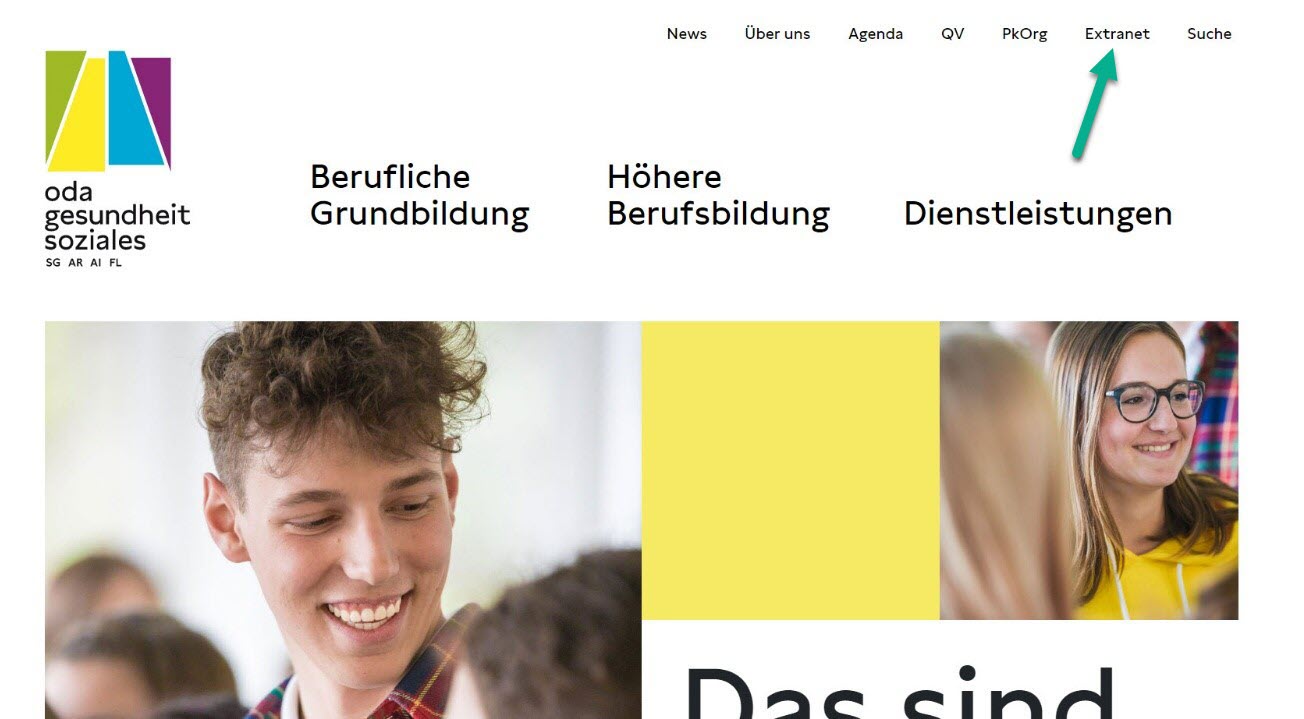
Grundlegend ist das Extranet über jeden Browser bedienbar, jedoch teilweise mit kosmetischen und technischen Einschränkungen. Deshalb empfiehlt es sich mit Browser wie Google Chrome, Firefox oder ähnlichen zu arbeiten.
Erste Schritte im Extranet
- Sie gelangen über den Link oder die Homepage ins Extranet. Dies kann von jedem beliebigen Gerät mit Internet-Verbindung gemacht werden.
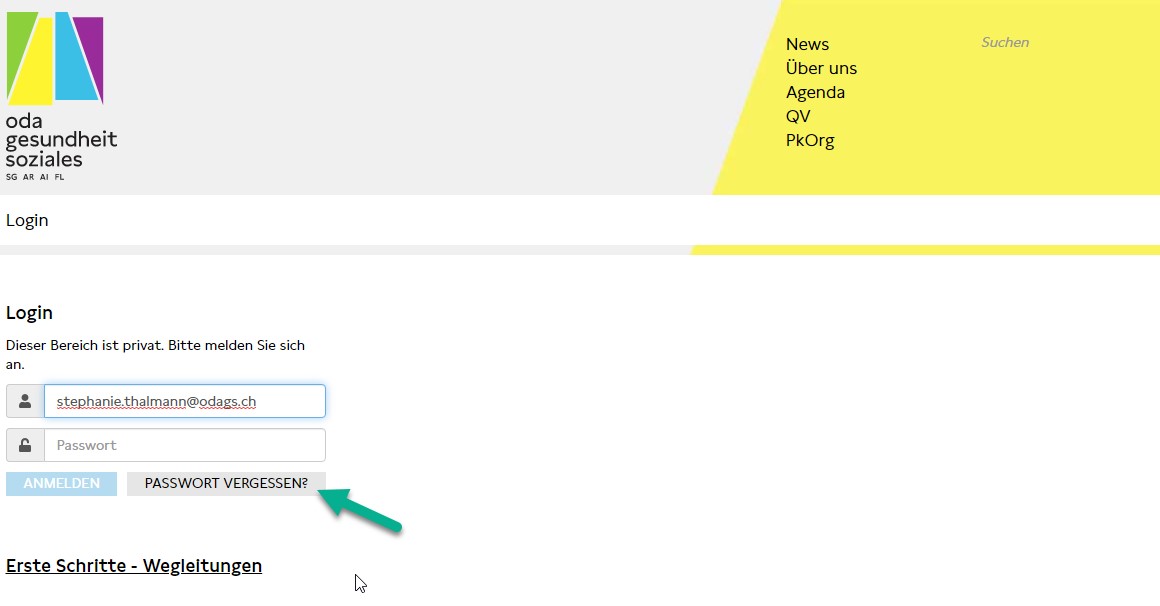
- Loggen Sie sich mit Ihrer bei uns hinterlegten E-Mail-Adresse ein und drücken Sie auf “Passwort vergessen“.
- Geben Sie nun das erhaltene Passwort (siehe in Ihrem E-Mail-Postfach) im Kästchen “Passwort“ ein und drücken Sie “Anmelden“.
- Geben Sie nun ein von Ihnen beliebiges Passwort im Kästchen “Neues Passwort“ ein, wiederholen Sie das im zweiten Kästchen und drücken Sie dann auf “Ändern“.
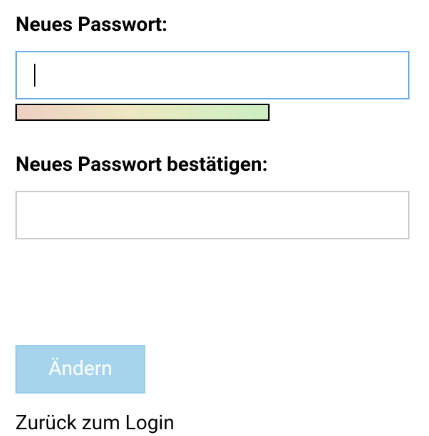
- Nun sind Sie im Extranet Bereich eingeloggt.
Funktionen im Extranet
Sie verfügen über die Navigation Kurszentrum, Lerndokumentation, Forum und Ihrem Namen.
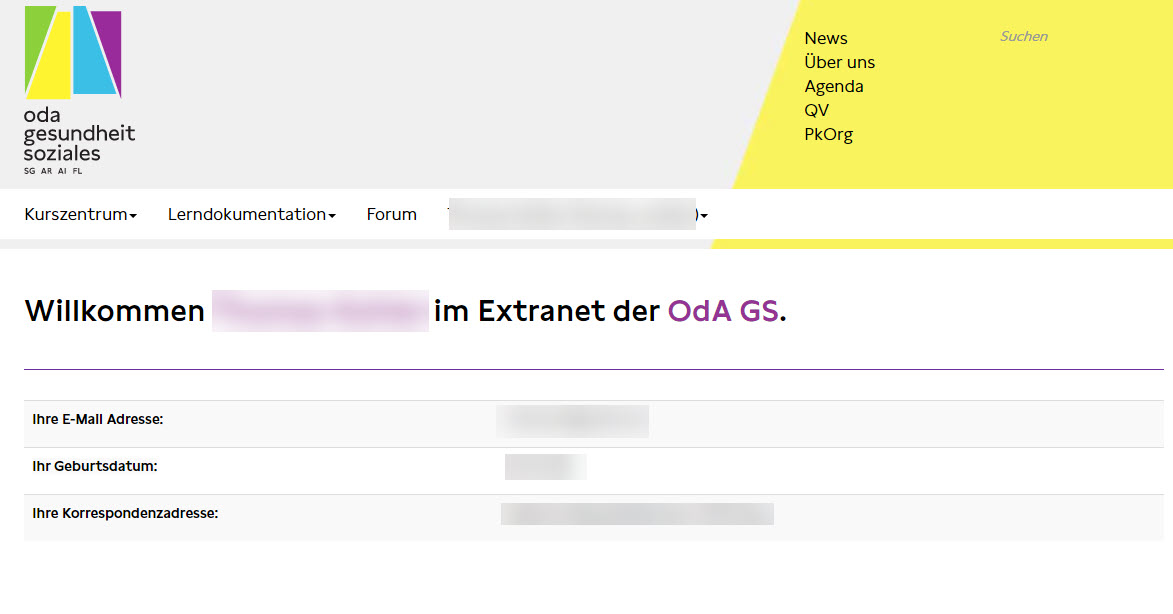
Kurszentrum – Termine (Lernende)
Unter dem Navigationspunkt “Termine (Lernende)“ finden Sie alle Ihre bereits geplanten üK-Daten als Liste aufgeführt mit Datum, Kursthema, Ort, Namen Kursleiterin /-leiter und dem Präsenzstatus. So erhalten Sie zu jederzeit einen Überblick über Ihre Termine. Neue Termine werden für Sie frei geschaltet, sobald sie geplant sind.
Sie können die Veranstaltungen nach Datum und Präsenzstatus (Besucht, Offen, etc.) sortieren, indem Sie auf das jeweilige Feld drücken (siehe Markierung). Wenn Sie auf eine gewünschte Veranstaltung klicken erscheint eine Detailansicht.
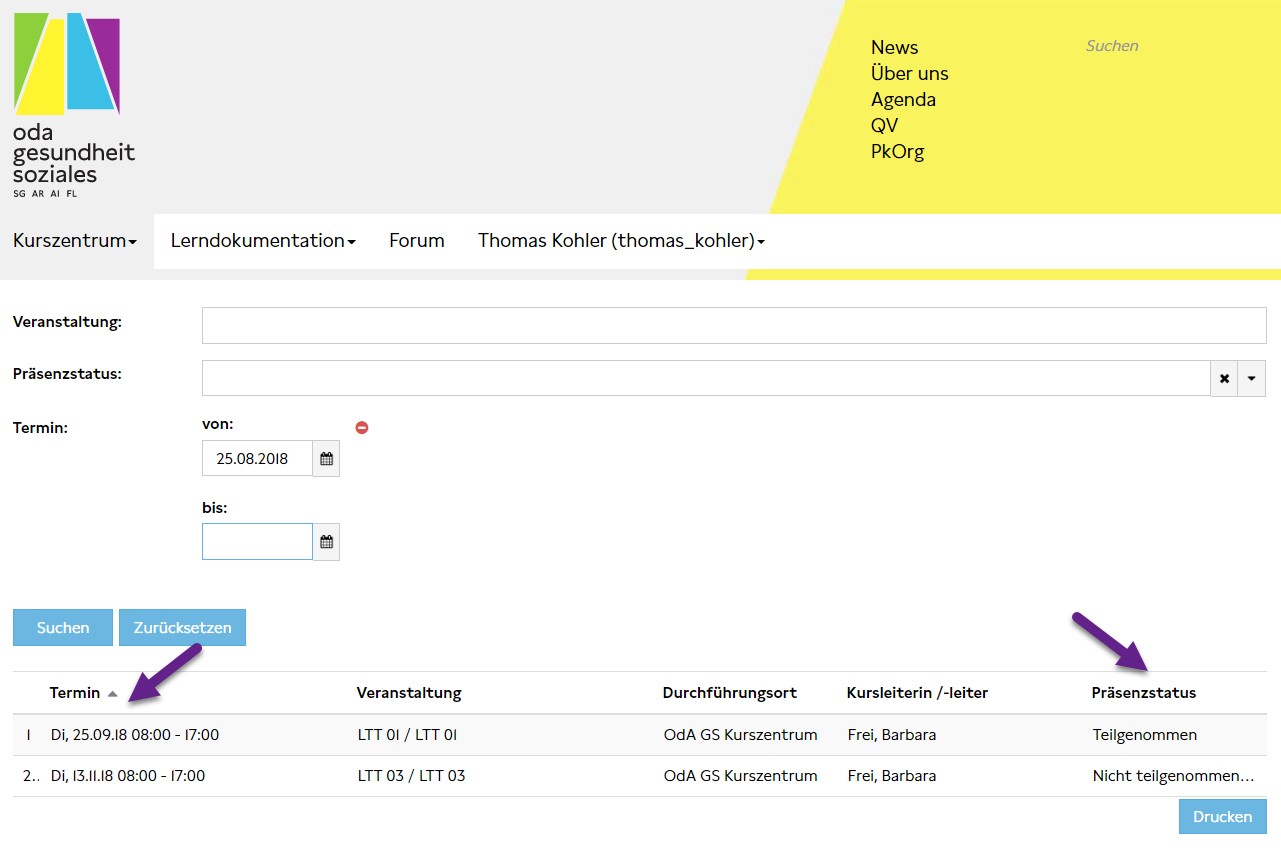
Wichtig: Sie müssen sich eigenverantwortlich um Ihre Termine kümmern und diese wahrnehmen. Die Termine werden ausschliesslich über das Extranet publiziert und es folgt keine zusätzliche Information. Kontrollieren Sie deshalb regelmässig Ihre Daten im Extranet.
Kurszentrum – Unterlagen
Unter diesem Punkt finden Sie alle Ihre Kursunterlagen wie Kursausschreibungen und Praxisaufträge, welche Sie für den üK benötigen bzw. erarbeiten müssen. Es liegt in Ihrer Verantwortung die auf der Kursausschreibung benötigten Materialien, sowie die verlangten Praxisaufträge im üK mitzubringen. Sie finden die üK-Unterlagen unter dem jeweiligen üK-Thema.
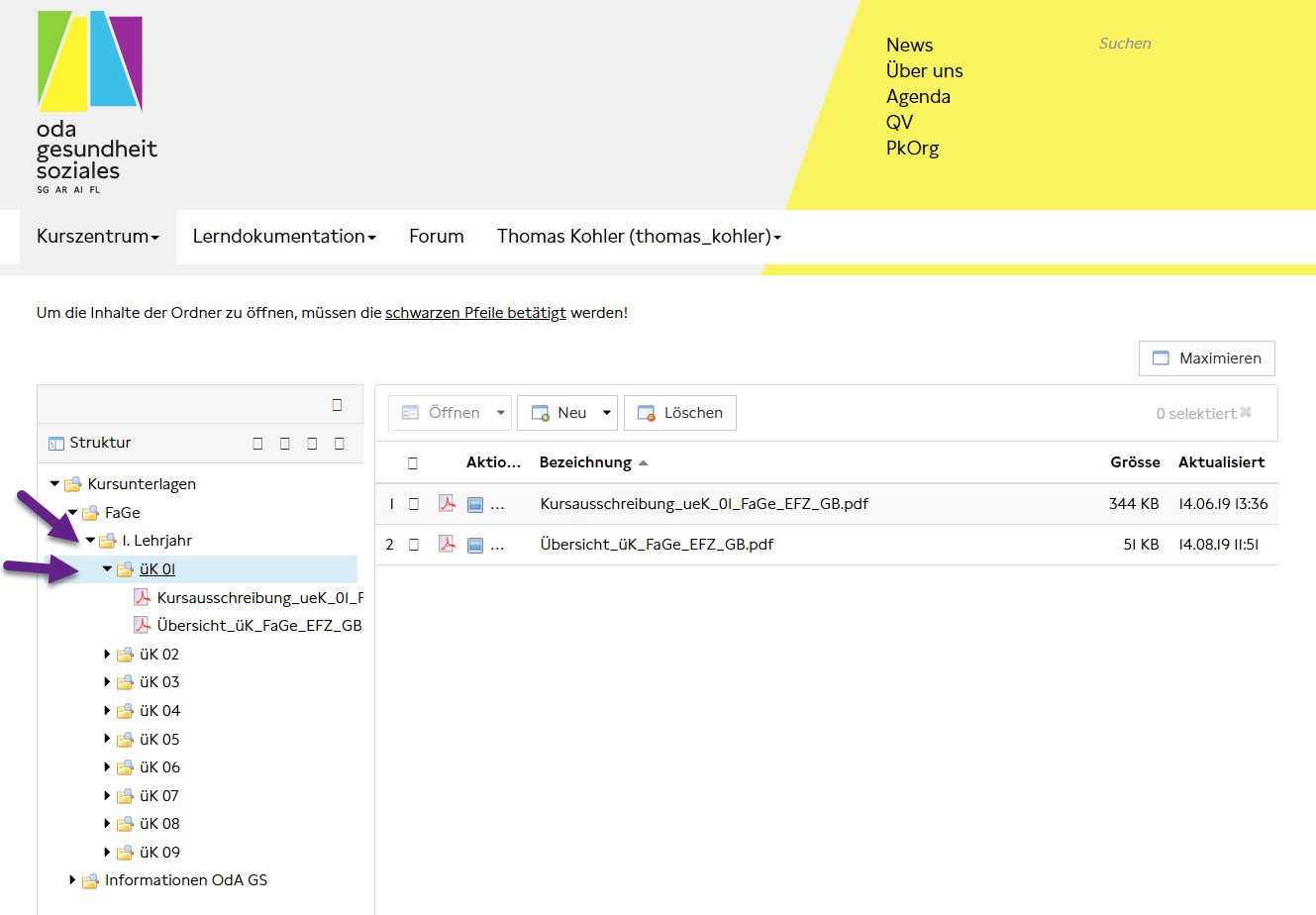
Beachten Sie, dass Sie zum Öffnen der Unterordner nicht auf die Bezeichnung klicken, sondern auf die kleinen Pfeile.
Wenn Sie einen Ordner bzw. den Namen markieren, erscheinen alle sich darin befindenden Dateien auf der rechten Seite, welche Sie als PDF herunterladen oder mit dem blauem Symbol /Fenster öffnen und ansehen können.
Bei Fragen steht Ihnen während den Bürozeiten eine Ansprechperson (siehe Kursausschreibung) zur Verfügung.
Lerndokumentation – Meine Ausbilder
Unter diesem Punkt wählen Sie ihren Berufsbildner aus.
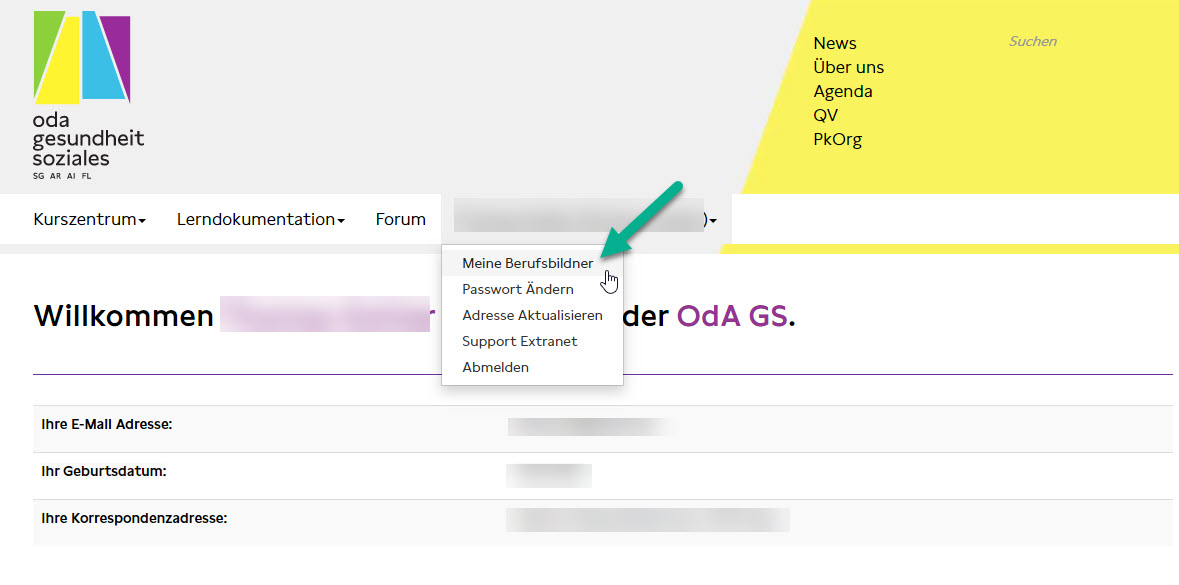
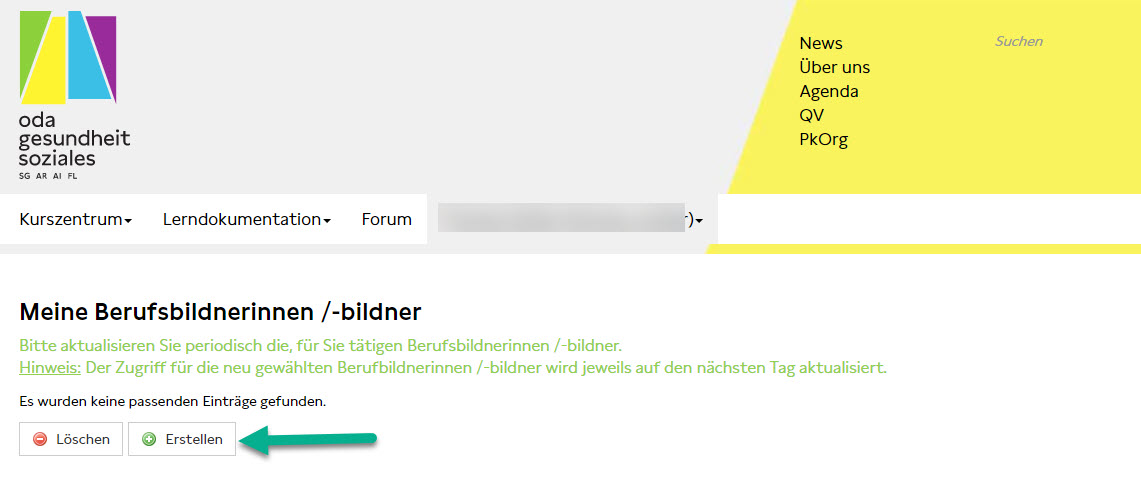
Wichtig: Bitte wählen Sie hier nur ihren Berufsbildner /-in aus, nicht den Ausbildungsverantwortlichen.
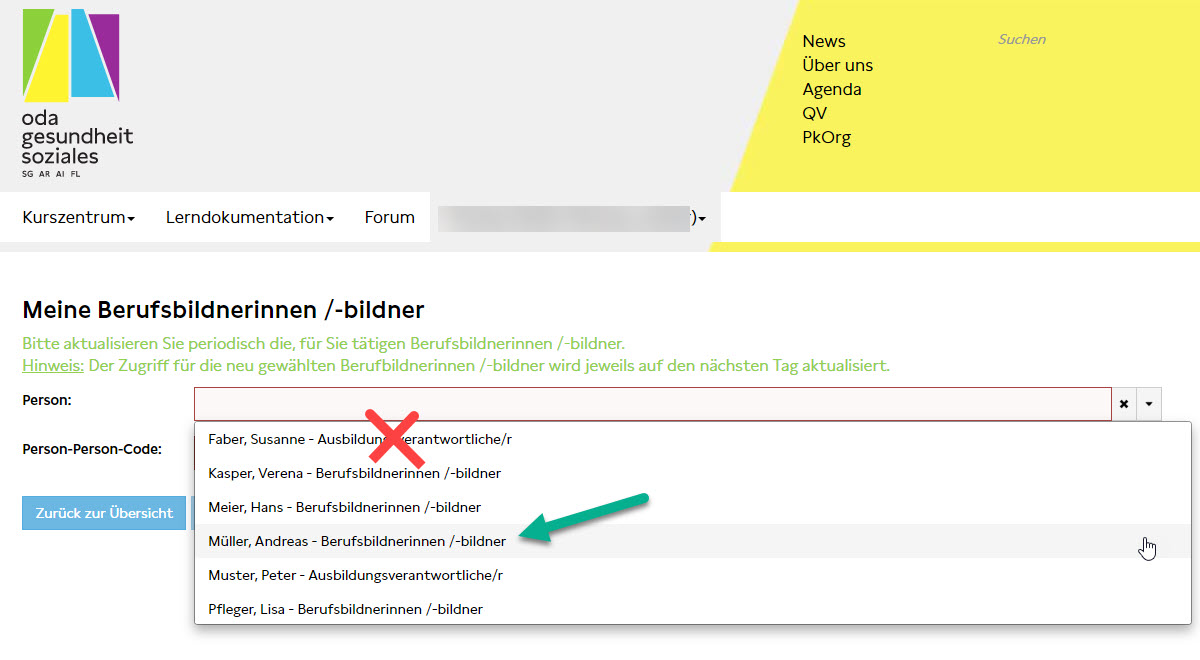
Sie wählen nun unter Ihrem Namen die Seite Meine Ausbildner. Hier müssen Sie den Button «Erstellen» anwählen und es erscheinen zwei Dropdown-Listen. Indem Sie auf den rechten Pfeil klicken, erscheinen alle Berufsbildner und Ausbildungsverantwortlichen aus ihrem Lehrbetrieb. Sie wählen hier nun ihren Berufsbildner und beim unteren Dropdown die Person-Person-Code Berufsbildner aktiv – Lernender aktiv (von BB) aus. Zum Schluss wählen Sie noch speichern, und der Berufsbildner wurde nun von Ihnen ausgewählt. Bitte aktualisieren Sie diesen, wenn es einen Wechsel ihres Berufsbildners gibt. Sie können dann eine bestehende Verbindung wählen und löschen und dabei eine neue Verbindung erstellen.
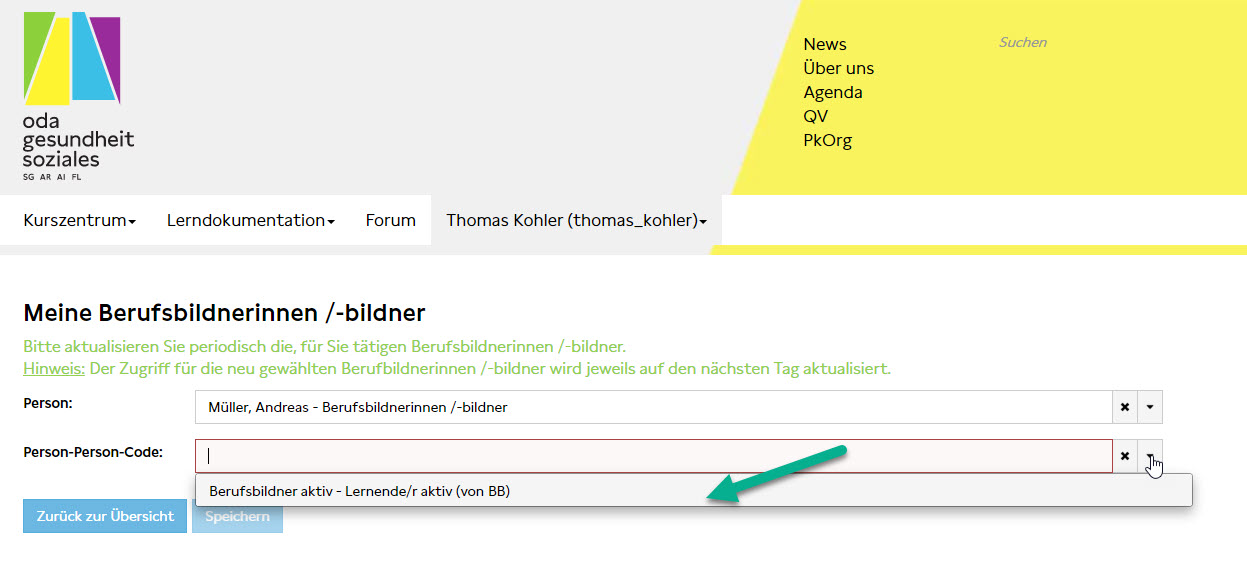
Forum
Hier sind alle aktuellen Diskussionsthemen ersichtlich. Sie dürfen sich an einem für Sie interessanten Forum beteiligen und auf die Fragen antworten oder einen neuen Beitrag zum Thema verfassen. Die Nutzung des Forums ist freiwillig.
Vorname Name
Unter Ihrem Namen können Sie nach Wunsch noch das Passwort ändern, Adressänderungen an uns weiterleiten, Informationen an den Support des Extranets weitergeben und sich aus dem Extranet abmelden.
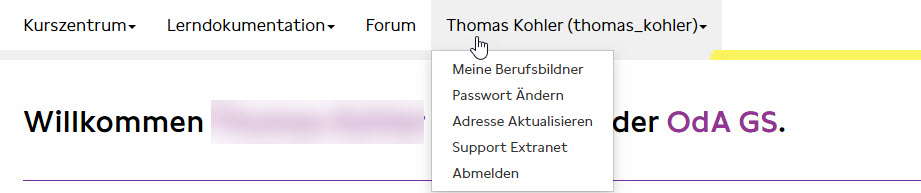
Vorname Name – Passwort Ändern
Hier können Sie jederzeit Ihr Passwort ändern. Geben Sie dazu Ihr bisheriges (altes) Passwort ein und dann zwei Mal das neue Passwort. Beim nächsten Anmelden im Extranet ist das neue Passwort gültig.
Vorname Name – Adresse Aktualisieren
Bitte überprüfen Sie Ihre Angaben bei uns an der OdA GS über dieses Feld und nehmen Sie allfällige Änderungen vor. Falls es keine Anpassungen gibt, können Sie einfach wieder über die Navigation zurück.
Vorname Name – Abmelden
Wenn Sie das Extranet verlassen möchten, betätigen Sie das Feld “Abmelden“. Wir möchten Sie darum bitten das Passwort nie zu speichern und sich immer abzumelden. (Falls Sie das Passwort an einem öffentlichen Gerät speichern, können andere Personen auf Ihren persönlichen Bereich im Extranet Einfluss nehmen.)
Support:
Fredi Vogel Tel : 071 280 88 56 [tocco-encoded-addr:MTAyLDExNCwxMDEsMTAwLDEwNSw0NiwxMTgsMTExLDEwMywxMDEsMTA4LDY0LDExMSwxMDAsOTcsMTAzLDExNSw0Niw5OSwxMDQ=]